Slik konfigurerer du gratis dynamisk DNS for ekstern tilgang til PCen
Hva er Dynamic DNS du kanskje spør? I utgangspunktet er dynamisk DNS en tjeneste som leveres av tredjepartsleverandører, hvorved en stadig skiftende IP-adresse gitt av en ISP oppdateres jevnlig og er knyttet til et vertsnavn gitt av selskapet. Hvis du har en bredbåndstilkobling hjemme, har du mer enn sannsynlig en dynamisk IP-adresse.
En dynamisk IP-adresse endres så ofte, i forhold til en statisk IP-adresse, som aldri endres. Normalt forårsaker en endring av IP-adresse ikke noe problem før du forsøker å koble til en lokal enhet utenom hjemmenettverket. Med en stadig skiftende IP-adresse kan du kanskje koble et par ganger, men ikke etter oppdateringen av IP-adressen.
Så hvorfor ønsker du å finne datamaskinen på Internett i utgangspunktet? Vel, det er flere grunner til at du kanskje vil vite din dynamiske IP-adresse:
1. Koble til datamaskinen din via eksternt skrivebordstilkobling og få tilgang til filene dine
2. Stream lyd og video fra din hjemme medieserver til alle steder i verden
3. Se og kontroller en IP-kamera hvor som helst
Det er mange flere grunner til at det kan være nyttig å kjenne din IP-adresse. Så hvorfor har ikke alle en statisk IP-adresse? Vel, det er i utgangspunktet mye billigere for Internett-leverandører for å holde roterende IP-adresser til sine kunder. Hvis du vil ha en statisk IP-adresse, må du betale en ekstra månedlig kostnad, og de fleste Internett-leverandører vil ikke engang tilby dem til privatkunder.
Dynamisk DNS
Det er her hvor dynamisk DNS kommer til spill. Ved hjelp av denne tjenesten kan du teoretisk opprette en statisk IP-adresse for hjemmedatamaskinen din. Slik fungerer det. Når du besøker et hvilket som helst nettsted på Internett, kan du enten skrive inn IP-adressen eller du kan skrive inn i domenenavnet, som www..com. Det finnes DNS-servere over hele verden som holder rede på hvilke navn som samsvarer med hvilke numeriske IP-adresser.
Når du besøker et nettsted, ser datamaskinen først opp IP-adressen fra en DNS-server og ber om siden. Dette er flott for servere som har statiske IP-adresser som aldri endres, men det er ikke godt egnet for servere som er hjemme bredbåndsforbindelser. Dette betyr at serveren din hele tiden beveger seg på Internett, og det ødelegger det ene til ett forhold mellom domenenavn og IP-adresser.
Løsningen for å sette opp dynamisk DNS, der en tredjepartsserver holder styr på hva den nåværende IP-adressen er, og gir ut denne informasjonen når du skriver inn ditt unike domenenavn. På denne måten kan du gi din dynamiske IP-adresse en virtuell statisk IP-adresse. Når du kobler til datamaskinen din, vil du enten skrive inn domenenavnet eller du vil pinge domenenavnet for å finne den nåværende IP-adressen.
Domenenavnene er alltid underdomener av firmaet du setter opp en konto med. For eksempel er en leverandør av dynamiske DNS-tjenester no-ip.com. Så når du registrerer deg og oppretter et vertsnavn, vil det ende med å se noe ut som aseemkishore.no-ip.com. Den første delen er hva du vil, så lenge noen andre ikke har tatt den.
For å fastslå din nåværende IP-adresse, fungerer alle disse tjenestene på to måter: Du kan enten installere et program på datamaskinen din som kontinuerlig oppdaterer sine servere, eller du konfigurerer tjenesten på ruteren din, hvis den støttes. Mange nyere rutere har dynamiske DNS-leverandører som DynDNS innebygd, slik at du kan få ruteren automatisk å oppdatere IP-adressen til den dynamiske DNS-leverandøren når den endres.
Slik konfigurerer du dynamisk DNS
En av de beste dynamiske DNS-leverandørene var DynDNS, men de fjernet nylig alle sine gratis planer i 2014. Det er bare $ 25 per år for deres fjerntilgangsplan, som er ganske billig for funksjonene du får, men det er fortsatt ikke gratis!

Hvis du virkelig planlegger å koble eksternt mye fra forskjellige deler av verden, og du vil ha noe veldig pålitelig, er DynDNS definitivt verdt å betale for.
Men det er flere gratis alternativer som gjør en ganske god jobb, og vil fungere bra for de fleste. Jeg skal skrive om min nåværende favoritt, som er no-ip.com. Jeg nevner også et par flere på bunnen av innlegget.
no-ip
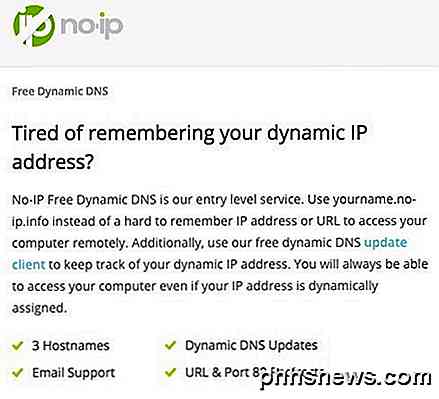
Den gratis dynamiske DNS som leveres av no-ip, inneholder opptil 3 vertsnavn, e-poststøtte, dynamiske DNS-oppdateringer (åpenbart) og URL og Port 80-omdirigeringer. Å ha flere vertsnavn er en fin funksjon hvis du har flere enheter du vil ha ekstern tilgang, og du vil ha et annet vertsnavn for hver enhet. Enhetene kan også ha forskjellige steder, slik at du kan bruke ett vertsnavn til å koble til en datamaskin hjemme og en annen for å koble til en datamaskin på jobben.
For å komme i gang, klikk på Registrer nå-knappen og opprett din konto. Du blir bedt om ett vertsnavn, og du kan skrive det inn eller velge å opprette det senere.
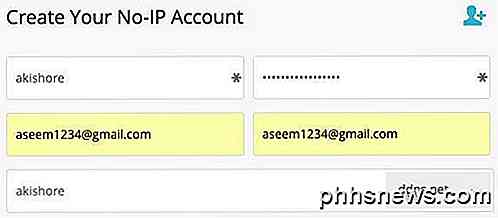
Du får en bekreftelses-e-post, og når du logger deg på nettstedet, blir du brakt til medlemsområdet, og en popup vises med trinnene du må ta neste.
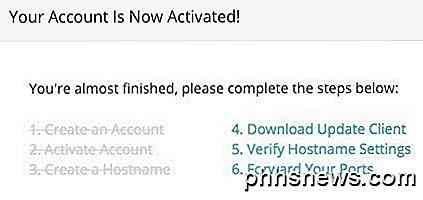
Den neste tingen å gjøre er å laste ned oppdateringsklienten, da det er verktøyet som kontinuerlig oppdaterer no-ip-serverne med din nåværende dynamiske IP-adresse.
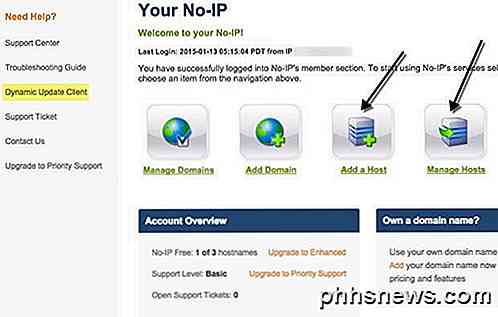
Hvis popup-vinduet ikke vises når du logger inn, kan du bare klikke på Dynamic Update Client i venstremenyen. Det vil automatisk bestemme operativsystemet ditt og vise riktig nedlasting for Mac, Windows, etc.
Etter at du har kjørt det, må du først logge inn med dine no-ip-referanser som vist nedenfor.
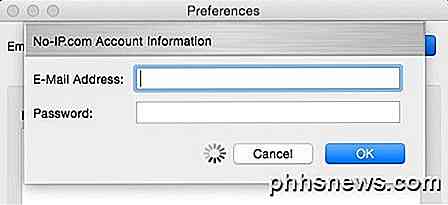
Når du har gjort det, får du beskjed om å velge en vert. Det vil liste ut vertsnavnene du har opprettet, så merk av i boksen ved siden av den du vil ha.
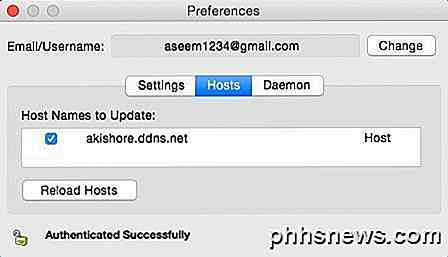
Den eneste andre tingen jeg foreslår er å klikke på Daemon- fanen og klikke på Start- knappen og også sjekke Launch Daemon på System Startup- boksen. Hvis du gjør dette, trenger du ikke å kjøre klientoppdateringsprogrammet i det hele tatt, siden det vil være dette bakgrunnsprogrammet som automatisk vil gjøre oppdateringen oppdatert.
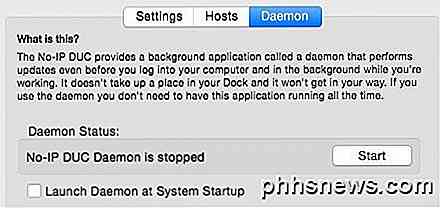
Hvis du ikke starter Daemon, må du holde det oppdaterte programmet kjørt hele tiden. Det sitter bare på skrivebordet ditt og forteller deg gjeldende status.
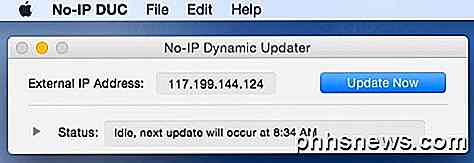
Du kan også klikke på Innstillinger- fanen og merk av for å starte oppdateringsprogrammet når du logger inn. Jeg har imidlertid funnet det mye mer praktisk å bare bruke demonen og ikke bekymre deg for den oppdaterte appen i det hele tatt.
Du bør nå kunne ping vertsnavnet (akishore.ddns.net i mitt tilfelle) og få den riktige dynamiske IP-adressen. Du kan også legge til flere vertsnavn ved å klikke på Legg til en vert- knapp fra medlemsområdet.
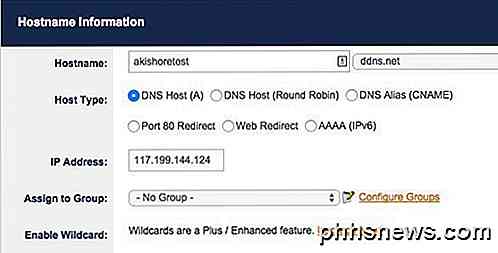
Som standard har det første vertsnavnet du opprettet, brukt DNS-verten (A) for verttypen . Dette vil være ganske mye hva 99% av brukerne vil bruke. Hvis du svinger over de små spørsmålstegnene ved siden av innstillingene, får du mer detaljert informasjon om hvert av alternativene.
Hvis du kjører en webserver og Internett-leverandøren din har blokkert innkommende trafikk på port 80, som mange Internett-leverandører gjør, kan du velge Port 80-omdirigering. Du kjører i utgangspunktet webserveren din i en annen port, og angir deretter portnummeret i no-ip-innstillingene. Brukeren må ikke skrive inn portnummeret i nettadressen for å kunne koble til webserveren.
Web Direct vil ganske enkelt omdirigere brukeren til hvilken som helst URL du vil ha. Dette alternativet kan ikke brukes til eksterne tilkoblinger åpenbart siden det bare omdirigeres til en annen nettadresse.
Hopp over alt annet på siden og klikk på Legg til vert . Du kan nå laste ned klientprogramvaren på en annen maskin og velge det nye vertsnavnet for den aktuelle forekomsten av oppdateringsprogrammet.
Merk at du bare har fullført ett trinn for å sette opp ekstern tilgang til en enhet på ditt lokale nettverk. Du må nå videresende de aktuelle portene på ruteren din til de aktuelle enhetene på nettverket ditt. Heldigvis har jeg allerede skrevet mye om portoverføring og hvordan du kan konfigurere den på ruteren din.
Det handler om det. Når du har dynamisk DNS-kjøring og portoverføring, kan du bruke ditt nye vertsnavn med et portnummer ( akishore.ddns.net:3389 ) for å koble til en datamaskin eller et webkamera eller noe annet.
Som jeg sa tidligere, er ikke-ip det eneste alternativet for dynamisk DNS. Her er et par flere som har gode anmeldelser.
https://www.dnsdynamic.org/
https://duckdns.org/install.jsp
http://www.changeip.com/services/free-dynamic-dns/
Prosessen etter å ha opprettet dynamisk DNS kan være litt komplisert, så hvis du har noen spørsmål, vær så snill å legge inn en kommentar. Nyt!

Hvorfor ville du ha en buet TV eller dataskjerm?
Buede TVer var overalt på CES 2015. Vi overdriver ikke: Nesten alle TVene ble vist av, ble buet i stedet for flat! Men hva er fordelen med en buet TV, uansett? Det handlet ikke bare om TV. Samsung viste også buede dataskjermer. 4K-TVer vil være nyttig en dag, men vi er ikke så sikre på omvendte TV-er.

3 måter å lage video lysbildefremvisninger i Windows
Visste du at du kan lage en DVD-lysbildefremvisning i Windows Vista og Windows 7 ved hjelp av forhåndsinstallert programvare? Jeg fant dette ut den andre dagen, og det er flott! Det kalles Windows DVD Maker, og det er et gratis verktøy i Windows Vista og 7, akkurat som Windows Media Player. Ved hjelp av programvaren kan du lage profesjonelle DVD-filmer på svært kort tid.DVD



